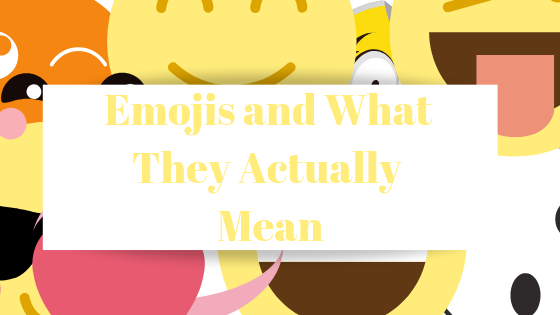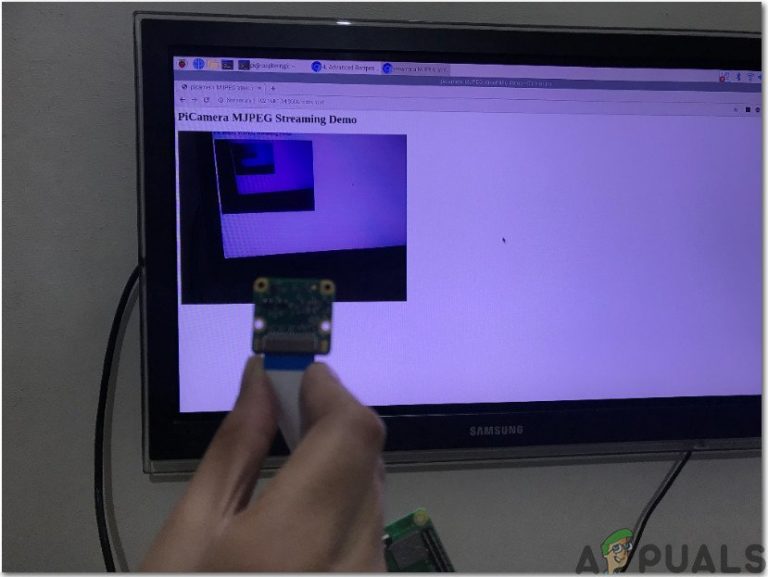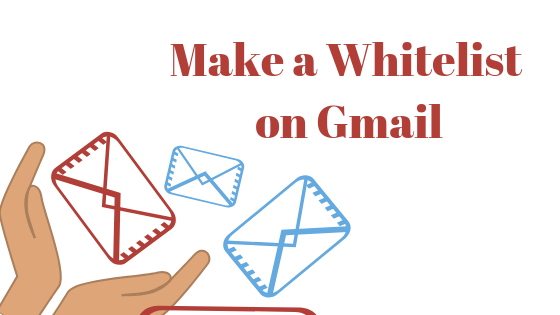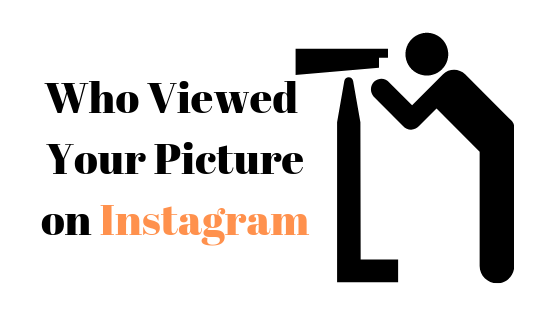Sichern Sie Ihre Dateien und Ordner nativ mit AES-256-Bit-Verschlüsselung
Wir alle wissen, wie wichtig es ist, unsere Arbeit ordnungsgemäß zu speichern und alle unsere Dateien zu sichern. Möglicherweise möchten wir sie sogar in einem verschlüsselten Ordner speichern, um zu verhindern, dass Hacker oder bösartige Software darauf zugreifen. Allerdings sind nur sehr wenige von uns so vorsichtig und die meisten schlagen nicht einmal ein Auge. Warum ist das so und warum brauchen wir Verschlüsselung und andere Sicherheitsfunktionen?
Durch die Verschlüsselung werden die Informationen Ihrer Dateien in “Chiffretext” konvertiert. Nur die autorisierten Benutzer können auf diese Dateien zugreifen oder sie sogar entschlüsseln. Wenn Sie Daten in der Cloud oder einer externen Quelle sichern, ist es wichtig, diese Dateien zu verschlüsseln, damit sie nicht in die falschen Hände geraten. In Windows 10 haben Sie sogar die Möglichkeit, Dateien und Ordner zu verschlüsseln.
Durch die Verschlüsselung von Dateien und Ordnern wird sichergestellt, dass außer dem Administrator niemand von außen auf diese Dateien zugreifen kann. Fast alle Dateitypen können verschlüsselt werden. Dazu gehören Videodateien, Bilder, Textdokumente, Workload-Daten, Tabellenkalkulationen usw.
Es gibt viele Tools und Software, die speziell für dieses Szenario entwickelt wurden. Einige von ihnen sind recht einfach, während andere mit Sicherheitsfunktionen, automatischen Backups und anderen hochwertigen Diensten ausgestattet sein können. Nicht jeder braucht all das, aber es ist wichtig, sich sicher zu fühlen und sich keine Sorgen um Ihre Dateien zu machen. Wie Sie sich vorstellen können, ist es wichtig, einen schönen Mittelweg zu finden. Laden Sie zunächst (ElephantDrive) von herunter Hier.
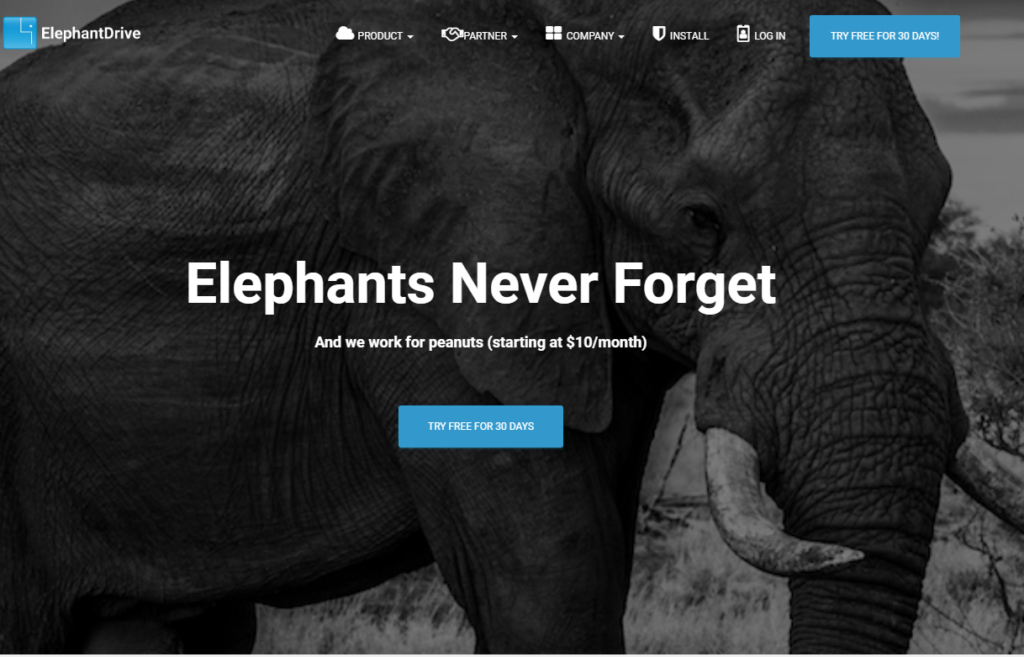 ElephantDrive
ElephantDrive
ElephantDrive ist ein Paradebeispiel dafür. Es ist ein Premium-Service, mit dem Sie Ihre Dateien sichern und bei Bedarf wiederherstellen können. Es funktioniert sehr gut und ist sehr intuitiv zu bedienen. Bevor wir erklären, wie es funktioniert, gehen wir kurz auf ihre Pläne / Preise und Funktionen ein.
Zunächst einmal ist zu beachten, dass derzeit eine kostenlose 30-Tage-Testversion angeboten wird. Auf diese Weise können Sie einen Eindruck von den Angeboten von ElephantDrive erhalten. Mit dem 10-Dollar-Basisplan erhalten Sie 1000 GB Daten auf 10 Geräten, und die maximale Dateigröße beträgt 2 GB. Der andere Plan kostet 20 US-Dollar. Damit erhalten Sie 1000 GB Daten auf 25 Geräten und eine maximale Dateigröße von 15 GB.
Was ist mit Verschlüsselung? Nun, ElephantDrive verschlüsselt alle Daten, bevor sie überhaupt gesichert werden, und verlässt das Gerät, um in die Cloud zu gelangen. Sie bieten eine vollständige AES-256-Bit-Datenverschlüsselung, sodass alle Ihre sensiblen Daten sicher sind. Sie führen auch keine Protokolle Ihrer Daten, was ein großer Bonus ist. Die Übertragung dieser Daten erfolgt ebenfalls über einen sicheren 128-Bit-SSL-Kanal.
Egal, ob Sie nur ein Gelegenheitsbenutzer sind oder an Projekten mit einer Größe von mehreren Gigabyte arbeiten, Sie sind hier genau richtig. Es funktioniert sowohl unter Windows als auch unter MacOS.
ElephantDrive einrichten
Das Einrichten und Verwenden von ElephantDrive ist einfach und unkompliziert. Um alle Informationen an einem Ort zu halten, werden wir sie klar und präzise erläutern. Wenn Sie die Software noch nicht heruntergeladen haben, tun Sie dies von hier aus: https://www.elephantdrive.com/.
Sobald Sie es heruntergeladen und installiert haben, beginnen wir.
-
- Nach dem Start der Anwendung werden Sie aufgefordert, sich entweder anzumelden oder ein neues Konto zu erstellen. Wenn Sie ein Konto haben, klicken Sie auf diese Option und fahren Sie fort. Wenn Sie noch kein Konto kaufen und erstellen müssen, klicken Sie auf diese Option, wählen Sie einen Plan aus und fahren Sie fort.
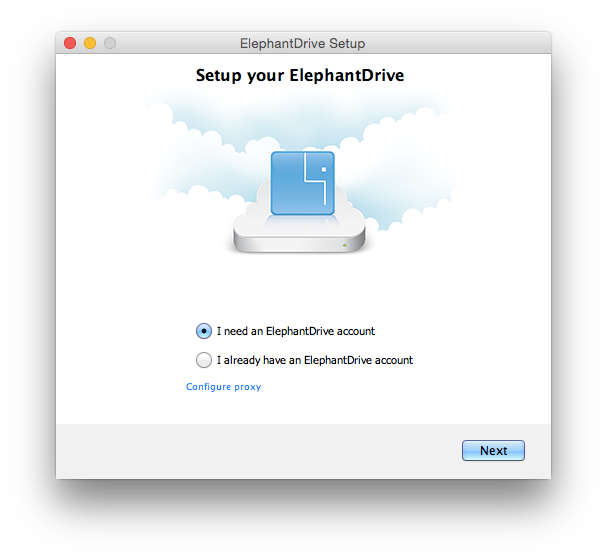
- Sobald Sie sich angemeldet oder Ihr Konto erstellt haben, wird auf Ihrem Windows- oder MacOS-Computer ein Ordner namens My ElephantDrive erstellt. Sie können entweder einen anderen Speicherort auswählen oder die Standardeinstellung verwenden.
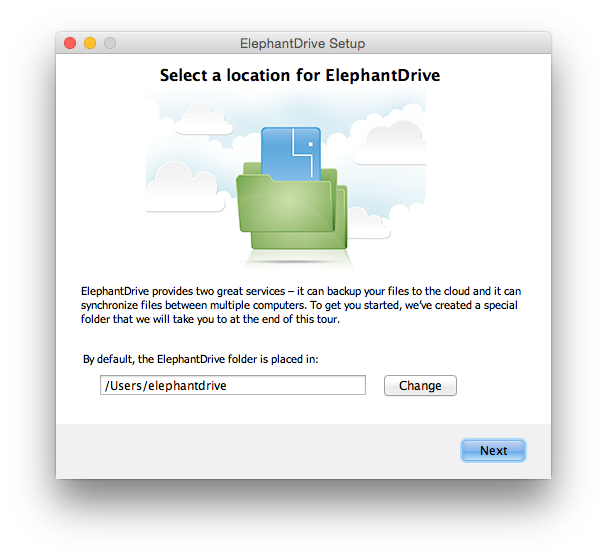
- Danach wählt ElephantDrive automatisch alles auf Ihrem Desktop zur Sicherung aus. Von hier aus können Sie auf “Neues Backup” klicken und weitere Ordner hinzufügen, damit diese immer mit ElephantDrive gesichert werden. Klicken Sie danach auf die Schaltfläche Weiter.
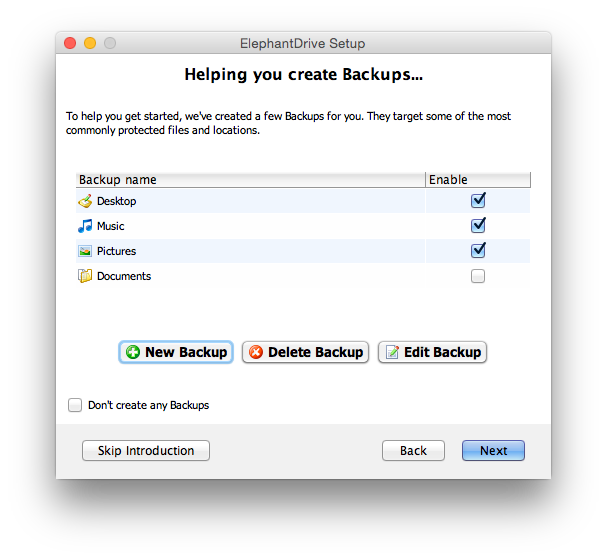
- Danach geht ElephantDrive einige Folien durch, um Ihnen die Funktionen vorzustellen. Sie können jede Datei / jeden Ordner in den Ordner “My ElephantDrive” ziehen, um die Dateien nach dem Setup zu sichern. Im selben Ordner finden Sie einen weiteren Ordner namens Everywhere. Auf alle Dateien, die diesem Ordner hinzugefügt wurden, kann auf anderen Geräten zugegriffen werden, die ElephantDrive verwenden. Klicken Sie danach auf Starten und los geht’s.
- Nach dem Start der Anwendung werden Sie aufgefordert, sich entweder anzumelden oder ein neues Konto zu erstellen. Wenn Sie ein Konto haben, klicken Sie auf diese Option und fahren Sie fort. Wenn Sie noch kein Konto kaufen und erstellen müssen, klicken Sie auf diese Option, wählen Sie einen Plan aus und fahren Sie fort.
Das ist alles, was es zum Einrichten gibt. ElephantDrive ist einfach zu bedienen und vielseitig. Sie können sich in jedem Webbrowser bei Ihrem Konto anmelden, um Ihre Dateien von überall aus anzuzeigen. Sie haben sogar eine Android- und iOS-App, die Sie verwenden können. Es läuft immer im Hintergrund und nimmt nicht zu viel Platz ein.